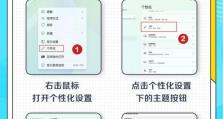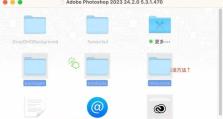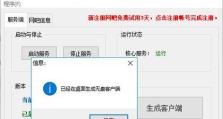设置页脚双横线的方法(美化文档排版,让页脚更出众)
在撰写文章或制作文档时,合理的排版和美观的设计都是非常重要的。而页脚作为文档的底部,也需要一定的设计,以使整个文档更加完整和专业。本文将介绍一种设置页脚双横线的方法,通过简单的步骤,让你的文档页脚更加出众。
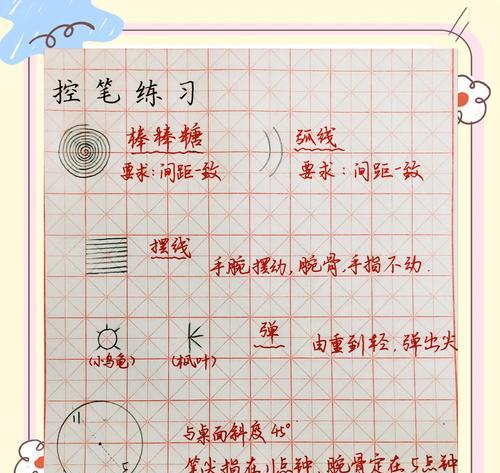
1.准备工作:设置页边距和页面大小

在开始设置页脚双横线之前,需要先调整文档的页边距和页面大小,确保页面的左右边距足够宽以容纳双横线。
2.打开页脚编辑器:进入页脚编辑模式
在Word文档中,我们可以通过双击页面底部的页脚区域来进入页脚编辑模式,以便对页脚进行修改和设置。
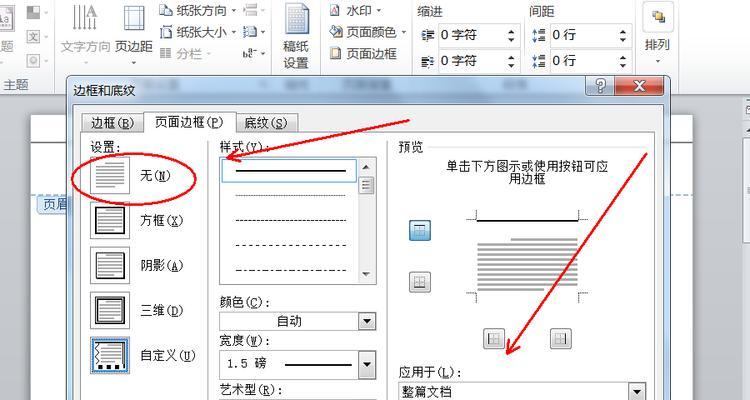
3.插入水平线:添加第一条横线
在页脚编辑模式下,可以通过插入功能添加第一条横线。选择"插入"选项卡,点击"形状"按钮,选择水平线,并将其插入到页脚中。
4.调整横线样式:设置第一条横线的样式和粗细
可以通过右键点击横线,选择"格式形状",调整线条的颜色、粗细和样式,使其符合文档的整体风格。
5.复制横线:添加第二条横线
在页脚编辑模式下,可以将第一条横线复制并粘贴一份,以创建第二条横线。拖动第二条横线至合适的位置,确保它与第一条横线之间有适当的间隔。
6.调整横线样式:设置第二条横线的样式和粗细
与第一条横线相似地,可以通过右键点击第二条横线,选择"格式形状",调整线条的颜色、粗细和样式,使其与第一条横线保持一致。
7.设置页码位置:调整页码的位置和格式
在页脚编辑模式下,可以通过选择"插入"选项卡中的"页码"按钮,调整页码的位置和格式。确保页码显示在双横线的下方,并按照需要选择适合的格式。
8.修改字体样式:调整页脚文本的字体和颜色
如果需要修改页脚文本的字体样式,可以选中文本并通过"字体"选项卡来调整字体、颜色、大小等属性,使其与整个文档的风格保持一致。
9.增加页脚元素:添加额外的信息或图标
除了双横线和页码外,你还可以在页脚中添加其他额外的信息或图标。通过插入图片或文本框等功能,丰富页脚内容,使其更加个性化。
10.设置双横线间距:调整双横线之间的距离
如果双横线之间的间距不满意,可以通过拖动或调整线条的长度来改变它们之间的距离。确保间距适中,不过分拥挤也不过于空旷。
11.预览和保存:查看效果并保存文档
在设置完成后,点击"关闭页眉和页脚"按钮,退出页脚编辑模式,并预览整个文档的效果。如果满意,及时保存文档以保存设置的双横线页脚。
12.校对和调整:检查文档的整体排版和格式
在设置双横线页脚之后,应该对整个文档进行校对和调整,确保页脚与文档的内容、布局和格式都相互协调和一致。
13.其他页脚样式:尝试不同的设计风格和效果
双横线只是一种常见的页脚设计,你也可以尝试其他不同的样式和效果。通过设置不同的线条样式、添加背景色或插入图标等方法,创造出独特的页脚效果。
14.与其他功能结合:利用页脚与目录、参考文献等功能结合
除了装饰作用外,页脚还可以与其他功能结合使用。例如,可以将目录链接放在页脚中,方便读者快速导航。或者,在参考文献页脚中添加相关链接,方便读者查看更多资料。
15.设置双横线的页脚,让文档更加专业与美观
通过以上步骤,我们可以轻松设置双横线的页脚,使文档在视觉上更加专业和美观。合理的排版和设计能够提升文档的整体质量,给读者留下良好的印象。不妨尝试一下设置双横线页脚,为你的文档增添一份精致与出众。